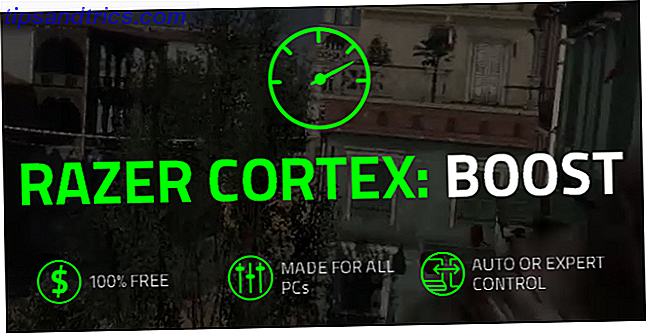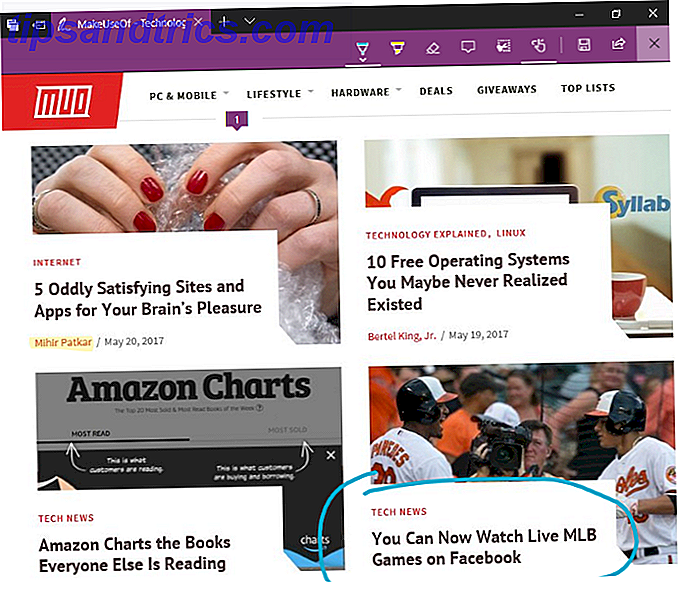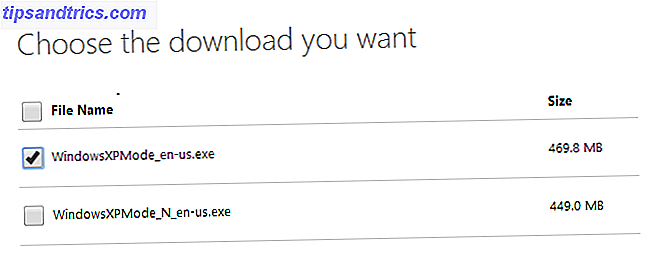Quando si tratta di digitare il testo in lingue diverse dall'inglese, gli utenti Mac sono abituati ad andare su una singola schermata delle Preferenze di Sistema, abilitando una o due lingue, quindi avendo a disposizione tutti gli strumenti necessari. Il processo per gli utenti Windows 3 modi per digitare i simboli cinesi e altri caratteri stranieri in Windows 3 modi per digitare i simboli cinesi e altri caratteri stranieri in Windows Eventualmente è necessario utilizzare caratteri stranieri in Windows. Usarli può essere complicato se non sai cosa stai facendo. Per fortuna, Windows può scrivere caratteri stranieri in diversi modi. Leggi di più è solo leggermente più contorto.
Gli utenti Android, d'altra parte, possono scegliere tra diversi strumenti di input della lingua, e lo stesso vale per Linux. Una volta installati, questi editor di metodi di input, o IME, consentono agli utenti Linux di inserire il testo nella loro lingua nativa.

Concetti multilingue
Ci sono alcuni concetti chiave da capire quando si lavora con testo multilingue. La lingua che vedi sullo schermo, sia quando la inserisci e quando il computer la visualizza per te, dipende dalle seguenti parti.
- La codifica del testo è la più basilare di queste e descrive come i byte di dati rappresentano i caratteri che vedi sullo schermo. Oggigiorno i sistemi moderni riconoscono lo standard UTF, che è uno schema di codifica che include caratteri per la maggior parte delle lingue del mondo.
- Locale è il modo in cui questi moderni sistemi operativi gestiscono anche la visualizzazione di lingue diverse nell'interfaccia utente. Quindi se la tua lingua è inglese vedrai una frase come "Chiudi" nel menu Power, mentre se utilizzi le impostazioni locali francesi ne vedrai una traduzione. Gestisce anche il formato di visualizzazione per valuta e formato data / ora (ad esempio, gli americani sono utilizzati nel formato MM-GG-AAAA, mentre molti paesi utilizzano GG-MM-AAAA). La maggior parte degli utenti imposterà la propria "lingua" (che in realtà è l'impostazione locale del sistema) quando installerà il proprio sistema operativo, o accederà a una nuova macchina per la prima volta, e non ne mancherà più.
- L'input è come si va ad inserire il testo nel PC. Ci sono diversi modi per farlo. La tastiera è probabilmente ciò che pensi in primo luogo, ma non è l'unico modo. La scrittura a mano, il voice-to-text e persino il riconoscimento ottico dei caratteri (OCR) I 5 migliori strumenti OCR per estrarre il testo dalle immagini I 5 migliori strumenti OCR per estrarre il testo dalle immagini Quando hai una risma di carta, come ottenere tutto ciò testo stampato convertito in qualcosa che un programma digitale sarà in grado di riconoscere e indicizzare? Tieni un buon software OCR vicino. Per saperne di più, ognuno dei quali ha le sue considerazioni sulla lingua straniera. È l'input da tastiera che esamineremo nelle sezioni seguenti.
Possiamo coprire l'inserimento di testo in una maggioranza di lingue straniere come segue:
- Lingue che possono essere inserite con una modifica alle impostazioni della tastiera. Se sei un relatore di lingue europee, la commutazione delle configurazioni della tastiera dovrebbe essere sufficiente per te.
- Lingue immesse con l'aiuto di un Input Method Editor (IME) . Le lingue che utilizzano set di caratteri non latini (ad es. Cinese, hindi e arabo) utilizzano spesso un IME con immissione di testo da tastiera.
Immissione di testo in lingua straniera tramite le impostazioni della tastiera
Le lingue occidentali sono costituite principalmente da caratteri latini più vari segni di accento. Quindi una tastiera inglese è sufficiente per dire al sistema operativo quale "carattere di base" si desidera digitare. Il trucco è come indicare gli accenti. I desktop Linux offrono due diversi modi per farlo, sebbene funzionino fondamentalmente nello stesso modo, in modo simile al modo in cui è fatto sui Chromebook. Come scrivere estensioni di carattere straniere usando il Chromebook Come scrivere accenti di carattere estraneo usando il Chromebook Se comunichi regolarmente una lingua che usa accenti, come il francese o lo spagnolo, dovrai sapere come digitarli utilizzando il tuo Chromebook. Ecco come. Leggi di più .
Il primo metodo utilizza il layout corrente della tastiera. Ma puoi designare una delle sue chiavi come chiave Compose . Una scelta comune è il tasto Alt, a volte etichettato Alt Gr . Quando si tiene premuto questo tasto e si inseriscono altri caratteri nell'ordine corretto, il sistema li porta a significare il carattere accentato. Ad esempio, quando si tiene premuto il tasto Componi e si preme e poi ' (una virgoletta singola), questo viene interpretato come "e con accento acuto": é. Questo metodo è utile se usi questi caratteri relativamente spesso, dato che avrai sempre accesso ad essi. Uno svantaggio è che perderai l'uso del tasto Alt a destra per funzioni come il cambio di attività (l'Alt sinistro funzionerà ancora a questo riguardo).
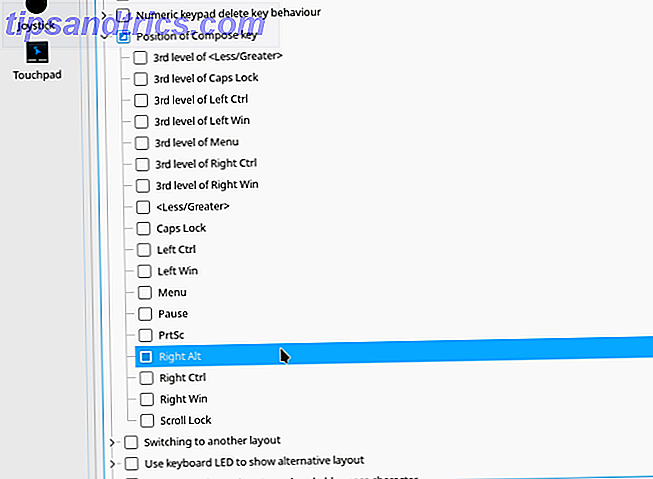
L'impostazione per questo può essere trovata nella schermata Impostazioni di sistema> Dispositivi di input> Tastiera di KDE, quindi fare clic sulla scheda Avanzate e cercare l'opzione denominata Posizione della chiave di composizione . Elenca diverse opzioni, basta selezionare il preferito e fare clic su Applica . Per fare la stessa cosa in Unity, vai su Impostazioni Sytem> Tastiera, quindi fai clic sulla scheda Scorciatoie . Seleziona la voce Typing e sarai in grado di configurare il tasto Compose sulla destra.
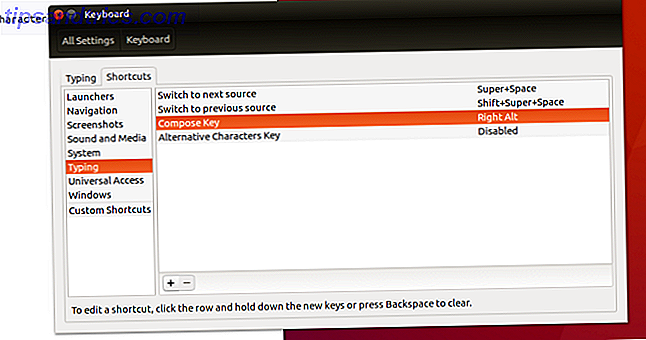
In alternativa, puoi impostare un nuovo layout di tastiera che includa le chiavi necessarie per produrre caratteri accentati. In KDE, questo è disponibile in Impostazioni di sistema> Dispositivi di input> Tastiera, quindi fai clic sulla scheda Layout . Seleziona la casella Configura layout e dovresti vedere un elenco nella colonna Layout per la tua tastiera predefinita, quella che hai selezionato al momento dell'installazione, ad esempio "English (US) " come mostrato di seguito (a meno che tu non abbia approfondito il mondo dei layout alternativi Come ho imparato rapidamente un layout di tastiera superiore senza perdere la produttività Come ho imparato rapidamente un layout di tastiera superiore senza perdere la produttività Se stai leggendo questo sul computer, guarda la tua tastiera.Probabilmente si tratta di una tastiera QWERTY, o qualcosa di simile modellato dopo QWERTY, come AZERTY per il francese o QWERTZ per la Germania, è davvero il ... Per saperne di più). Fare clic sul pulsante Aggiungi, quindi selezionare le prime due impostazioni che corrispondono al proprio hardware ( inglese per la lingua e inglese (USA) per me qui). La variante è importante qui - selezionare inglese (Stati Uniti, internazionale con chiavi morte) .
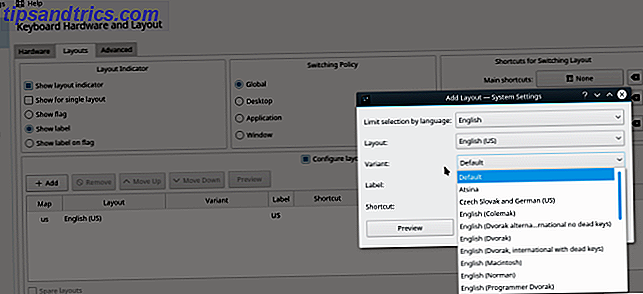
In Unity, fare clic con il pulsante destro del mouse sull'icona della tastiera ( En per gli altoparlanti inglesi) nella parte superiore destra della barra dei menu e selezionare la voce di immissione del testo . Nella finestra di inserimento del testo, fare clic su + per aggiungere un metodo di immissione del testo, quindi cercare l' inglese (chiavi permanenti internazionali di AltGR) .
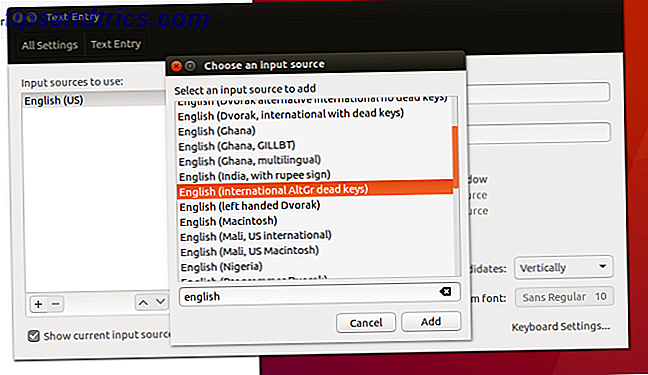
Ora, quando si preme e si tiene premuto uno dei "tasti morti" (uno è in genere il sopraddetto "Alt Gr") e si preme un tasto compatibile in seguito, verrà invece inserita una lettera accentata. Ad esempio, digitando "Alt Gr + Y" si produce la versione con umlaut: ü. Questo metodo è più adatto agli utenti che fanno più del carattere occasionale, in quanto puoi passare alla "modalità lingua straniera" e rimanere lì, quindi tornare alla "Modalità inglese" quando hai finito. È anche leggermente meno intuitivo per alcuni, e richiederà di mettere da parte della RAM mentale per memorizzare le combinazioni (al contrario di Alt Gr + E + virgoletta singola, che probabilmente potresti indovinare).
Le combinazioni di tasti per questi metodi possono essere leggermente diverse, quindi è consigliabile selezionarne una e mantenerla.
Immissione di testo in lingua straniera tramite Input Method Editor
Dato che molti computer sono dotati di una tastiera inglese, la creazione di testo potrebbe sembrare elementare per gli anglofoni inglesi e il loro alfabeto a 26 lettere. Ma considera le lingue come il giapponese, che ha oltre 10.000 caratteri. Come puoi inserirli usando una tastiera che ha solo 101 (o 105, ma certamente non 10.000) chiavi?
È qui che entra in gioco un editor di metodi di input, o IME . È il software che ha il compito di prendere in input l'utente e trasformarlo nel personaggio desiderato. Il modo più comune per farlo su PC è la conversione delle sequenze di tasti. Ma le applet che prendono la calligrafia o le tastiere virtuali Sostituisci la tastiera su schermo di Gnome con la tastiera virtuale di Firenze [Linux] Sostituisci la tastiera su schermo di Gnome con la tastiera virtuale di Firenze [Linux] Ulteriori informazioni sono anche tipi di IME.
I passaggi di installazione dipendono in gran parte da: 1) la selezione di IME framework / manager, 2) indipendentemente dal fatto che sia modulare, 3) l'installazione dei moduli per la tua lingua (e) e 4) come accederai a quell'IME dal desktop.
Di seguito vengono descritti i passaggi per installare la lingua giapponese su KDE e Unity per il framework del metodo di input fcitx per utilizzare l'estensione IME giapponese mozc. In sostanza, stiamo impostando fcitx in modo da avere un'esperienza unificata se vogliamo aggiungere altre lingue in futuro.
Installazione e configurazione in desktop basati su GTK
Nei desktop che usano GTK, come Unity, cerca nel Dash per lo strumento di configurazione del supporto linguistico . Elenca le diverse lingue che è possibile aggiungere al sistema. Una volta selezionato quello desiderato, lo strumento inizierà a installare tutti i vari pacchetti necessari, inclusi i font e le traduzioni delle app. Una volta installato, effettua nuovamente il log in modo che le nuove lingue siano disponibili.
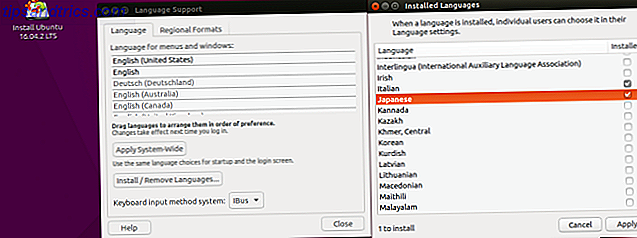
Per iniziare a usarli, fai clic con il pulsante destro del mouse sull'icona della tastiera nell'angolo in alto a destra dello schermo e seleziona l'opzione Inserimento testo . Ora, quando aggiungi un metodo di inserimento del testo, vedrai le opzioni per la lingua che hai appena aggiunto. Ubuntu usa il metodo di input mozc con il framework ibus, ma puoi passare manualmente a fcitx . A proposito di ...
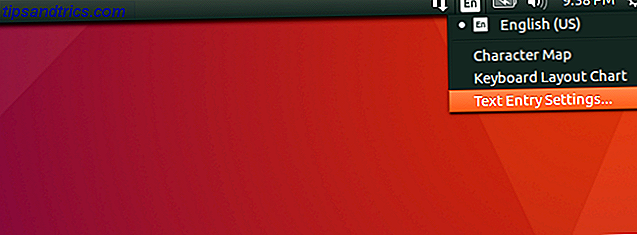
Installazione e configurazione in KDE
Per utilizzare il giapponese in KDE Neon, installiamo il framework fcitx, il modulo Impostazioni di sistema di KDE e il metodo di input giapponese mozc . Puoi sostituire mozc con un metodo di input che supporta la tua lingua. Il modulo Impostazioni non installerà questi come noi per Unity, quindi prendiamocene cura.
sudo apt-get install kde-config-fcitx fcitx-mozc Una volta che questo è completo, dovresti vedere le configurazioni di fcitx in Impostazioni di sistema> Impostazioni internazionali> Metodo di input .
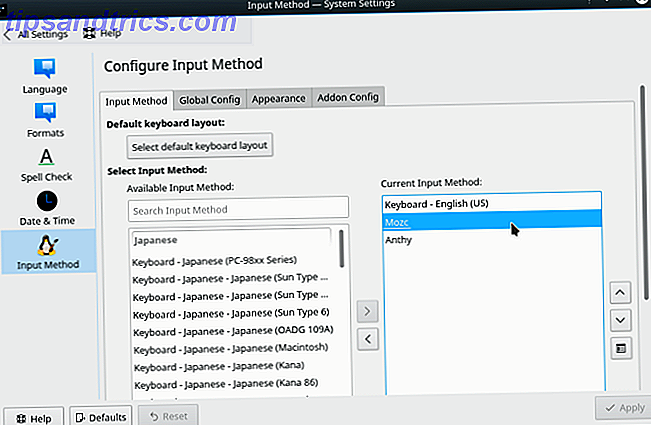
Successivamente, aggiungi il widget Input Method Panel alla barra delle applicazioni da qualche parte.

Ora avvia fcitx selezionandolo dal menu Applicazioni> Utilità o con il seguente comando alla riga di comando:
fcitx Ora dovresti essere pronto per scrivere in giapponese, giusto? Sbagliato. C'è un altro passaggio molto importante ma non ben documentato per le applicazioni KDE per accettare input dall'IME . Emettere il seguente alla riga di comando:
im-config -n fcitx Configura fcitx come "configurazione attiva" (la schermata Unity fornisce un menu a discesa per selezionarlo). Se non lo fai, tornerà alla normale (noioso, inglese) input dalla tastiera. È inoltre consigliabile disconnettersi dalla sessione e ricollegarsi nuovamente (non è tuttavia necessario riavviare il sistema).
Ora puoi aprire un'app KDE, premere il tasto di scelta rapida che hai configurato ( Ctrl + Spazio per impostazione predefinita) e andare in una breve vacanza linguistica (notare le icone fcitx giapponesi-y nella barra delle applicazioni).
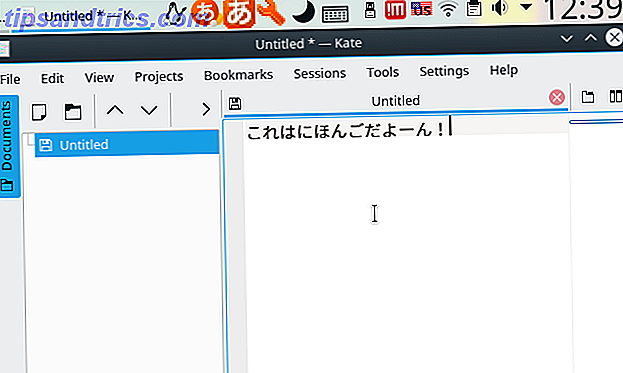
È così semplice: dovresti scrivere in giapponese (o in qualsiasi lingua tu voglia passare)!
Usi Linux in più lingue? Hai una preferenza tra il tasto Compose e l'uso di un layout di tastiera? Raccomanda un IME particolare? Fateci sapere nei commenti!